LTE ruso en iPad Air: ¿cómo funciona? Por qué no deberías pagar de más por un iPad con LTE integrado Cómo saber si tu iPad es compatible con 4g
Ayer, los propietarios de nuevos iPhones, cuyos dispositivos se comunican con el mundo a través de una tarjeta SIM negra y amarilla, tuvieron la oportunidad de utilizar Internet móvil al máximo. Es decir, . Y mientras los suscriptores de otros operadores tienen que envidiar y esperar los resultados de las negociaciones con una empresa estadounidense, algunos usuarios ya pueden probar Internet móvil de alta velocidad, pero esto requerirá un poco de esfuerzo. Hemos preparado instrucciones para conectarse a redes Beeline 4G con iPhone 5s y 5c.
El primer paso es asegurarse de que el teléfono inteligente pueda funcionar en las redes rusas. Los representantes de los operadores informan que la operación 4G ha sido probada y garantizada con éxito en los siguientes modelos: A1457 y A1530 para iPhone 5s, así como en A1507 y A1529 para iPhone 5c. Los propietarios de otros "tubos" no deben desesperarse: ha habido informes de que LTE también aparece en 5s marcados como A1533. Pero si comprar un teléfono inteligente solo está en los planes por ahora, debe elegir un dispositivo con soporte garantizado para frecuencias rusas.
Una tarjeta SIM normal no es adecuada para el funcionamiento 4G en un teléfono inteligente. Internet de alta velocidad requiere una tarjeta USIM especial, para lo cual debe comunicarse con una de las oficinas de Beeline y no olvide su pasaporte para confirmar su identidad. Como opción, lleve consigo a la persona en cuyo nombre se celebró el contrato. Por supuesto, también con pasaporte.
Una vez que haya recibido la "tarjeta SIM" deseada, debe buscar en su teléfono inteligente en la sección "Configuración", luego "General" y "Acerca del dispositivo". Allí, los usuarios recibirán una oferta al descargar una actualización de la configuración del operador. El proceso no es diferente de instalar nuevas versiones del sistema operativo móvil y tomará un poco de tiempo.

Internet 4G está disponible en todas las opciones de Highway que funcionan en redes 3G y LTE. En cuanto a la velocidad de conexión a la red LTE de Beeline, en promedio es de 10-20 Mbps, el máximo es de hasta 74 Mbps. Por supuesto, en la práctica, todo depende de las condiciones reales, por ejemplo, la ubicación del usuario y la congestión de la red. Pero en cualquier caso, la conexión LTE es mucho más rápida que la red 3G habitual.

Por el momento, VimpelCom ha desplegado redes LTE en Moscú y seis entidades constitutivas de la Federación Rusa: la región de Kaliningrado, la República de Altai, la República de Adygea, la República de Ingushetia, la República de Kalmykia, la región de Astrakhan. En cada uno de los lugares de presencia se cubre cerca del 80% de las áreas urbanas. Los planes inmediatos de la empresa incluyen el desarrollo activo de 4G en la región de Moscú y el lanzamiento de la red en San Petersburgo en marzo de 2014. En el nuevo año, la red LTE se lanzará en seis nuevas regiones y más de un millón de ciudades en toda Rusia.
Para los moscovitas, es importante que Beeline metropolitana comenzara a usar frecuencias en la banda de 800 MHz bajo LTE, que brindan una mejor calidad de comunicación en interiores que 2.5-2.7 MHz. El soporte para el modo CSFB también está presente: el teléfono inteligente cambiará sin problemas entre 4G para Internet móvil y la red 3G para llamadas de voz. La tecnología VoLTE, que permite llamar en redes LTE e intercambiar mensajes cortos, no se lanzará en un futuro previsible.
Apple se ha establecido como una empresa de calidad que continúa deleitando a sus usuarios con regalos agradables año tras año, por lo que en enero de este año, la red Lte estuvo disponible en Rusia, también conocida como Internet 4G común entre las personas.
La red LTE aumenta la velocidad de Internet varios cientos de veces, en comparación con 3G, lo que le permitió usar velocidades de hasta 3,6 Mb / s.
Entonces, la velocidad promedio de la red lte es de aproximadamente 350 Mb/s, lo que le da una ventaja, ya que puede usar Internet sin demoras en su dispositivo favorito. De los 2 recubrimientos actualmente existentes en Rusia, la tecnología lte sin duda gana, tanto en velocidad como en confiabilidad. Vale la pena señalar que lte beeline fue la primera red en operar, lo que dio lugar a la expansión de esta red a los iPhone.
Pero, la principal pregunta que se hacen los usuarios de la tecnología de Apple es ¿cómo configurar su iPhone para que reciba la señal lte? Debe entenderse que la tecnología de Internet 4G apareció hace varios años, y solo hoy ha comenzado a extenderse en Rusia, lo primero que debe hacer es preguntarle a su operador si la red es compatible con su ciudad. Por supuesto, si vive en el centro regional o en la capital, puede acceder fácilmente a esta red sin ningún problema.
Configuración
Entonces, ¿cómo habilitar lte en iphone 5s? Todo es bastante simple, primero debe verificar cómo están configurados los ajustes de red del operador en el dispositivo. Primero, debe verificar la configuración de Internet y su estado proporcionado por su operador de telefonía móvil.
Para verificar este parámetro, debe ingresar a la sección celular y asegurarse de que sus modos 3G / Lte estén habilitados. Si la configuración resultó ser incorrecta y no tiene este modo habilitado, no se preocupe, este problema es fácil de solucionar. Para hacer esto, debe ir nuevamente a Configuración, luego a Celular.

esta sección debe incluir, en orden:
- Datos del celular.
- Habilite el modo 3G/Lte.
Una vez que haya activado la configuración, debe habilitar la transferencia de datos y verificar si funciona. Al encenderlo, debería ver en la esquina superior la inscripción sobre la escala de recepción, que estará escrita con la letra E, o 3G / Lte. Si no tiene Internet, debe verificar su acceso en el área donde se encuentra, o llevar su teléfono a un centro de servicio para verificar el cuerpo del módulo de transmisión que es responsable de Internet en su teléfono.
Sin embargo, si todo está bien con su teléfono, lo más probable es que no tenga configurada una red APN, que depende de su operador de telefonía móvil. Además, no olvide actualizar su IOS a la última versión disponible, ya que es una parte importante de la conexión a la red lte.
Configuración de una red de operador móvil
La mayoría de las veces, si la red de Internet no se puede encender en un iPhone, lo más probable es que se deba al paquete APN responsable de recibir datos de Internet. Habilitar y configurar este paquete no le llevará mucho tiempo, literalmente solo necesita unos minutos para conectarlo.
Los datos que debe ingresar en los campos de configuración de APN son individuales, porque todos los operadores móviles tienen diferentes, y si ingresa los datos incorrectos, Internet simplemente no funcionará para usted. En este artículo, brindaremos información sobre cómo completar los campos APN de los operadores más populares en nuestro país.
Para configurar una conexión APN, siga: Configuración-siguiente-Celular-siguiente-Datos celulares.

A continuación, introduce los datos de la operadora telefónica que te presta los servicios:
MTS
- APN: internet.mts.ru
- Nombre de usuario: mts
- contraseña: mts
Línea recta
- APN: internet.beeline.ru
- Nombre de usuario: beeline
- Contraseña: línea recta
Megáfono
- API: internet
- Contraseña: [dejar en blanco]
Tele2
- APN: internet.tele2.ru
- Nombre de usuario: [dejar en blanco]
- Contraseña: [dejar en blanco]
BaikalWestCom
- APN: inet.bwc.ru
- Nombre de usuario: bwc
- Contraseña: bwc
motivo
- APN: inet.ycc.ru
- Nombre de usuario: motivo
- contraseña: motivo
Después de configurar el teléfono, debe verificar que la red 3G o lte esté encendida, si no la tiene, debe reiniciar su teléfono y hacer todo lo escrito nuevamente al volver a verificar la conexión a Internet. Si todos los intentos fueron inútiles y no dieron resultados, debe comunicarse con un especialista en el centro de servicio más cercano de su operador.
Finalmente, los operadores nacionales comenzaron a expandirse y mejorar la calidad de la cobertura LTE en la periferia. La tasa de transferencia de datos en relación con el viejo 3G en este caso es, por supuesto, fenomenal. Queda por habilitar el soporte para este estándar inalámbrico en tu iPhone o iPad. Acerca de por qué esto es necesario, cómo hacerlo y en qué modelos de iPhone generalmente es posible, lea este material.
En contacto con
¿Qué da LTE (4G)? Ventajas y desventajas
Por supuesto, la principal ventaja de LTE (4G) es la velocidad de transferencia de datos. Las páginas web y otros contenidos multimedia se cargarán mucho más rápido, y cuando utilice su teléfono inteligente en modo de enlace, experimentará un mayor nivel de comodidad cuando trabaje en una PC. Pero no olvide que el uso de redes LTE (4G) conduce a una descarga más rápida del dispositivo. Esto se evidencia incluso en el propio iOS al cambiar la configuración.
¿Qué iPhones admiten LTE (4G) y cuál es la tarifa de datos?
No todos los iPhone tienen un módulo LTE a bordo. Apareció por primera vez en el iPhone 5. Pero otra advertencia es que cada nueva generación de iPhone usa un módulo LTE más avanzado que puede proporcionar más ancho de banda. La velocidad máxima de transferencia de datos según el modelo del dispositivo es la siguiente:
- iPhone 5, 5c, 5s: hasta 100 Mbps.
- iPhone SE, 6, 6 Plus: hasta 150 Mbps.
- iPhone 6s, 6s Plus: hasta 300 Mbps.
- iPhone 7, 7 Plus: hasta 450 Mbps.
- iPhone 8, 8 Plus, iPhone X, iPhone XR: hasta 600 Mbps.
- iPhone XS, XS Max - hasta 1 Gbps
Por supuesto, estas cifras pueden ser significativamente menores dependiendo del ancho del canal proporcionado por el operador, la distancia y la carga de trabajo de las estaciones base.
Cómo habilitar LTE (4G) en iPhone y iPad
Si la red de datos móviles ya está configurada, habilitar LTE (4G) es fácil:
1 . abierto Configuración → Celular → Opciones de datos → Voz y datos.

2 . Marque la casilla junto a LTE. En el mensaje emergente, haga clic en " Habilitar LTE».

Puede verificar la velocidad de su conexión a Internet utilizando la utilidad gratuita Speedtest.
¿Enfrentó problemas para configurar Internet a través de 3G/LTE o Wi-Fi en su iPhone o iPad, o tal vez se confundió en la configuración de APN de los operadores móviles?
En este artículo, intentaremos descubrir cómo configurarlo correctamente y cómo resolver algunas dificultades.
Material relacionado:
Cómo configurar Internet 3G/LTE en iPhone, iPad
Primero, necesitamos configurar Internet en el dispositivo. Evidentemente, para ello deberás tener conectado el servicio adecuado al operador - Internet móvil. Si esto aún no se ha hecho, nos conectamos. El servicio está conectado: siga la ruta en la configuración de iPhone, iPad.Configuración - Celular
Aquí debe incluir:
- Datos del celular
- Habilitar 3G/LTE (solo iPhone)
Configuración de APN celular
A veces, muy raramente, puede ser necesario introducir o corregir Configuración de APN su operador de telefonía móvil. Por lo general, se completan automáticamente, por cierto, la configuración de MMS para iPhone, iPad también se ingresa allí, si de repente los necesita ...Seguimos el camino:
Ajustes - Móvil - Red de datos móviles
Megáfono:
- API: internet
- Contraseña: [dejar en blanco]
- APN: internet.beeline.ru
- Nombre de usuario: beeline
- Contraseña: línea recta
- APN: internet.mts.ru
- Nombre de usuario: mts
- contraseña: mts
- APN: internet.tele2.ru
- Nombre de usuario: [dejar en blanco]
- Contraseña: [dejar en blanco]
- APN: inet.ycc.ru
- Nombre de usuario: motivo
- contraseña: motivo
- APN: inet.bwc.ru
- Nombre de usuario: bwc
- Contraseña: bwc
¿Y no ayudó? Entonces no es la configuración del dispositivo iOS, comuníquese con el servicio de soporte de su operador de telefonía móvil.
Cómo configurar Wi-Fi en iPhone, iPad
Si el enrutador de la red Wi-Fi local a la que desea conectarse distribuye direcciones IP automáticamente, entonces el proceso de configuración de Wi-Fi en el iPhone, iPad es extremadamente simple.Debe ir a la siguiente sección de la configuración del dispositivo iOS:
Ajustes - Wi-Fi
Aquí debe tener activado el control deslizante "Wi-Fi", y debajo debe seleccionar la red que necesita. Luego simplemente ingrese la contraseña de la red Wi-Fi.
Si el enrutador no distribuye automáticamente la IP o si necesita registrar DNS, presione el botón a la derecha del nombre de la red y cambie a la pestaña "Estático". Aquí debe completar todo de acuerdo con la configuración de la red Wi-Fi.
¿Ocurre que el wifi está configurado correctamente, pero no se ve la red o no hay conexión? En la configuración de red hay una opción "Olvidar esta red" que solucionará tus problemas, solo tendrás que volver a realizar la configuración.
Si no encontró la respuesta a su pregunta o algo no funcionó para usted, y no hay una solución adecuada en el comentario a continuación, haga una pregunta a través de nuestro
El segmento de Internet móvil solo aumenta cada año, si ayer usábamos computadoras para acceder a la red, hoy el iPhone hace frente a muchas tareas en el campo de la navegación por Internet y, siguiendo a los dispositivos móviles, la velocidad de transferencia de datos también está creciendo. Hoy hablaremos sobre la configuración de Internet de alta velocidad usando el iPhone de Apple como ejemplo. Por lo tanto, si ya se ha conectado y, entonces este tema será interesante.
¿Qué es LTE y 4G en los iPhone?
Voy a explicar en un lenguaje sencillo para tontos. LTE y 4G son estándares de comunicación móvil que le permiten usar Internet a velocidades más altas. Por lo tanto, si su iPhone es compatible con LTE (4G), su Internet será rápido, es decir, Las páginas de Internet se abren rápidamente, el video se ve en alta calidad sin frenos. Con LTE configurado, será más cómodo distribuir Internet a otros dispositivos usando -.
Qué iPhones admiten LTE (4G)
No todos los modelos de iPhone de Apple admiten redes LTE (4G). Los primeros modelos admiten la operación solo en redes 2G y 3G de menor velocidad. En la línea de teléfonos de Apple, el módulo de comunicación LTE apareció por primera vez en el iPhone 5. Por lo tanto, si quieres un iPhone con Internet rápido, toma el iPhone 5 o modelos posteriores.
El módulo LTE se mejora constantemente, por lo tanto, cuanto más fresco, mayor es la tasa máxima de transferencia de información en las redes LTE. Por ejemplo: rendimiento máximo de módems LTE:
- iPhone 5, 5C, 5S - 100 Mbps.
- iPhone 5SE, 6, 6 Plus - 150 Mbps.
- iPhone 6S, 6S Plus - 300 Mbps.
- iPhone 7, 7 Plus - 450 Mbps.
Es cierto que nuestros operadores móviles no son tan rápidos en actualizar sus equipos para cumplir con los nuevos estándares LTE, pero esto está ocurriendo gradualmente.
Cómo habilitar y configurar LTE (4G) en iPhone
Si su modelo de iPhone admite Internet de alta velocidad (consulte la lista anterior) y ya configuró Internet (enlace a la configuración al comienzo del artículo), solo necesita activar el modo LTE y usarlo.

Encienda LTE (4G) de la siguiente manera: Configuración - Celular - Opciones de datos

Voz y Datos - LTE
¿Habilitar LTE? Esta red celular no tiene certificación de operador para LTE en iPhone. Esto puede afectar la duración de la batería, las llamadas, los mensajes de texto, el contestador automático y los datos móviles. Haga clic en Habilitar LTE.
Tan pronto como active el modo LTE, inmediatamente sentirá una buena velocidad de Internet, por supuesto, mucho depende del operador móvil, por lo tanto, al elegir un operador y un plan de tarifas, verifique si hay soporte para trabajar en redes LTE. Bueno, vigile el tráfico, con LTE habilitado, ¡el tráfico limitado en el iPhone vuela bien!
 Instrucciones: Cómo configurar su reloj Samsung Gear S3
Instrucciones: Cómo configurar su reloj Samsung Gear S3 Samsung Galaxy no se enciende: restauramos el teléfono inteligente
Samsung Galaxy no se enciende: restauramos el teléfono inteligente Samsung Allshare y otro software compatible con DLNA
Samsung Allshare y otro software compatible con DLNA Cómo cambiar la clave de la música en línea
Cómo cambiar la clave de la música en línea Cómo administrar la configuración de sonido y vibración en un dispositivo Android
Cómo administrar la configuración de sonido y vibración en un dispositivo Android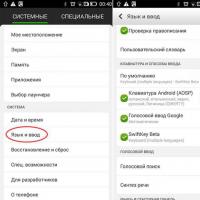 Configuración de vibración en Android: descripción detallada e instrucciones en video
Configuración de vibración en Android: descripción detallada e instrucciones en video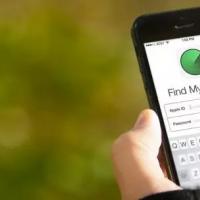 Cómo desbloquear un iPhone encontrado Cómo configurar un teléfono inteligente para recibir 4g
Cómo desbloquear un iPhone encontrado Cómo configurar un teléfono inteligente para recibir 4g